Στην ανάπτυξη ιστοσελίδων, η επικέντρωση των στοιχείων και των κειμένων αποτελεί συχνά βασική απαίτηση. Πριν από την εισαγωγή του Flexbox, αυτό ήταν μια πρόκληση που απαιτούσε πολλές διαφορετικές τεχνικές CSS για να επιτευχθούν τα επιθυμητά αποτελέσματα. Το Flexbox, από την άλλη πλευρά, προσφέρει έναν ευέλικτο και αποτελεσματικό τρόπο για το κεντράρισμα των στοιχείων τόσο οριζόντια όσο και κάθετα σε έναν περιέκτη. Σε αυτόν τον οδηγό, θα μάθετε πώς να το κάνετε αυτό με μια απλή διάταξη flexbox.
Βασικά συμπεράσματα
- Το Flexbox είναι ιδανικό για το κεντράρισμα των στοιχείων.
- Με τις ιδιότητες display: flex, align-items και justify-content, μπορείτε να κεντράρετε τα στοιχεία τόσο οριζόντια όσο και κάθετα.
- Η κατεύθυνση flex μπορεί να οριστεί τόσο σε γραμμές (row) όσο και σε στήλες (column), γεγονός που επηρεάζει τη διάταξη των στοιχείων.
Οδηγίες βήμα προς βήμα
Βήμα 1: Δημιουργήστε το δοχείο flex
Αρχικά χρειάζεστε ένα δοχείο flex. Αυτός ο περιέκτης θα αποτελέσει το σημείο εκκίνησης για τη διάταξη flexbox. Στο HTML έγγραφό σας, προσθέστε ένα div που θα λειτουργεί ως περιέκτης. Χρησιμοποιήστε το class="flex-container" για το σκοπό αυτό.
Βήμα 2: Καθορίστε τις ιδιότητες του περιέκτη
Αφού δημιουργήσετε το flex container σας, πρέπει να του προσθέσετε ορισμένες ιδιότητες CSS. Ορίστε την ιδιότητα display σε flex για να ενεργοποιήσετε το Flexbox. Μπορείτε επίσης να ορίσετε την flex-direction για να καθορίσετε τον κύριο άξονα για τη διάταξη των παιδιών. Σε αυτό το παράδειγμα, χρησιμοποιούμε τη γραμμή, που σημαίνει ότι τα στοιχεία διατάσσονται σε μία γραμμή.
Βήμα 3: Κεντράρετε τα στοιχεία
Για να κεντράρετε τα στοιχεία-παιδιά τόσο οριζόντια όσο και κάθετα στο δοχείο, πρέπει να χρησιμοποιήσετε τις ιδιότητες align-items και justify-content. Ρυθμίστε το align-items στο κέντρο για να επιτύχετε κατακόρυφο κεντράρισμα και χρησιμοποιήστε το justify-content επίσης στο κέντρο για να εξασφαλίσετε οριζόντιο κεντράρισμα.
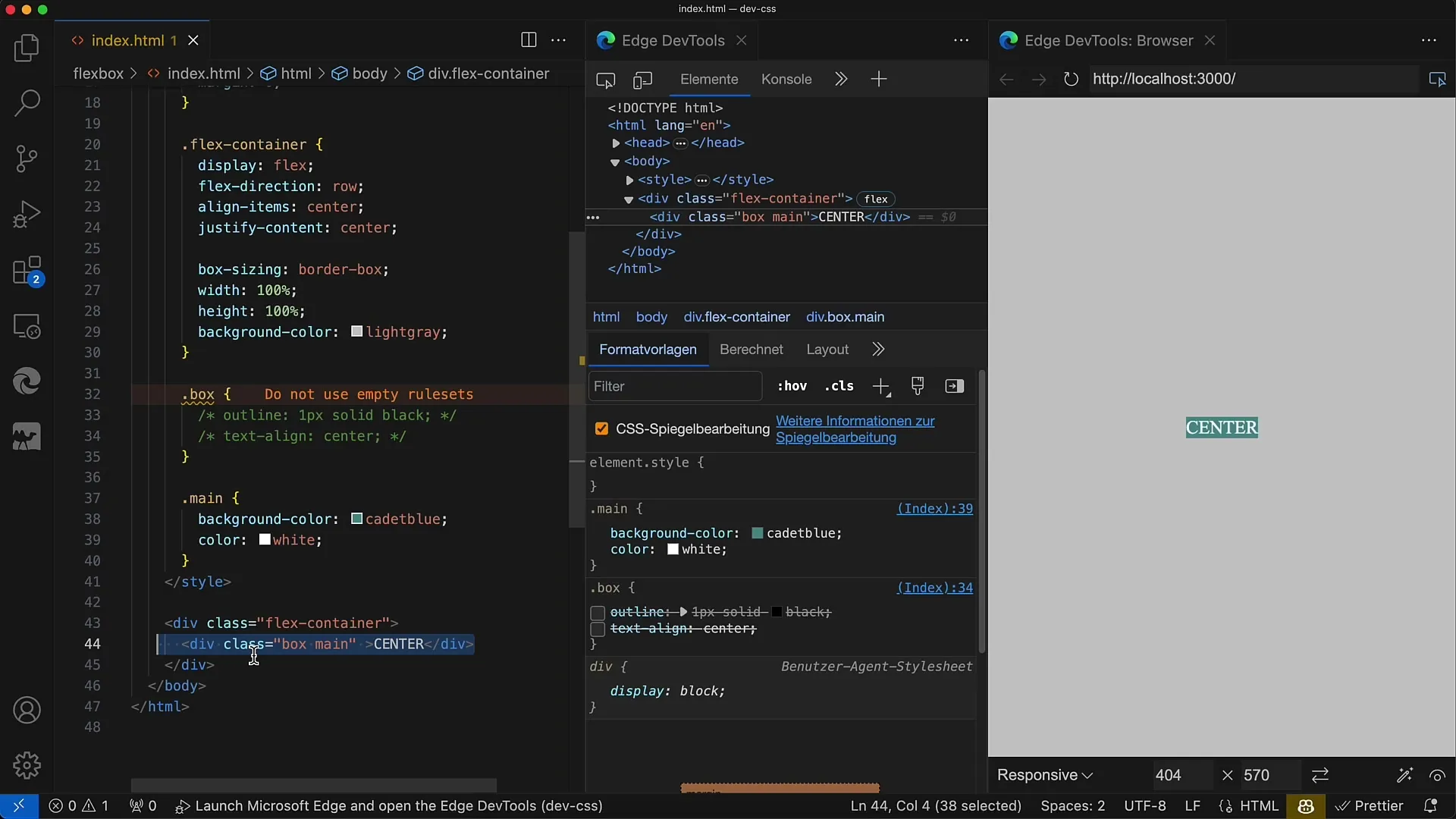
Βήμα 4: Ελέγξτε το αποτέλεσμα
Τώρα θα πρέπει να είστε σε θέση να δείτε το αποτέλεσμα. Όλα τα στοιχεία-παιδιά στο δοχείο flex θα πρέπει να είναι κεντραρισμένα τόσο οριζόντια όσο και κάθετα. Αυτό είναι ιδιαίτερα βολικό αν θέλετε να τοποθετήσετε ομοιόμορφα το κείμενο ή άλλο περιεχόμενο στο δοχείο.
Βήμα 5: Παραλλαγές του κεντραρίσματος
Αν αλλάξετε τις ιδιότητες align-items ή justify-content, μπορείτε να επηρεάσετε την ευθυγράμμιση των στοιχείων σας. Για παράδειγμα, η επιλογή align-items: flex-start θα μετακινήσει την κατακόρυφη κεντράρισμα στην κορυφή του περιέκτη. Πειραματιστείτε με αυτές τις τιμές για να αποκτήσετε μια αίσθηση του τρόπου λειτουργίας του Flexbox.
Βήμα 6: Προσθήκη πολλαπλών στοιχείων
Αν έχετε πολλαπλά στοιχεία στο δοχείο, θα παρατηρήσετε ότι και αυτά θα κεντραριστούν εφόσον χρησιμοποιείτε τις ιδιότητες flex που αναφέρθηκαν παραπάνω. Μπορείτε να προσθέσετε πολλαπλά div με την κλάση box και όλα θα πρέπει να κεντραριστούν εύκολα.
Βήμα 7: Προσαρμογή της κατεύθυνσης flex
Μια ενδιαφέρουσα ιδιότητα του Flexbox είναι η κατεύθυνση flex-direction. Μπορείτε να χρησιμοποιήσετε την flex-direction: column για να διατάξετε τώρα τα στοιχεία σε μια στήλη αντί για μια σειρά. Το αποτέλεσμα θα πρέπει να δείχνει ότι η ευθυγράμμιση εξακολουθεί να λειτουργεί παρά την αλλαγή της κατεύθυνσης flex-direction.
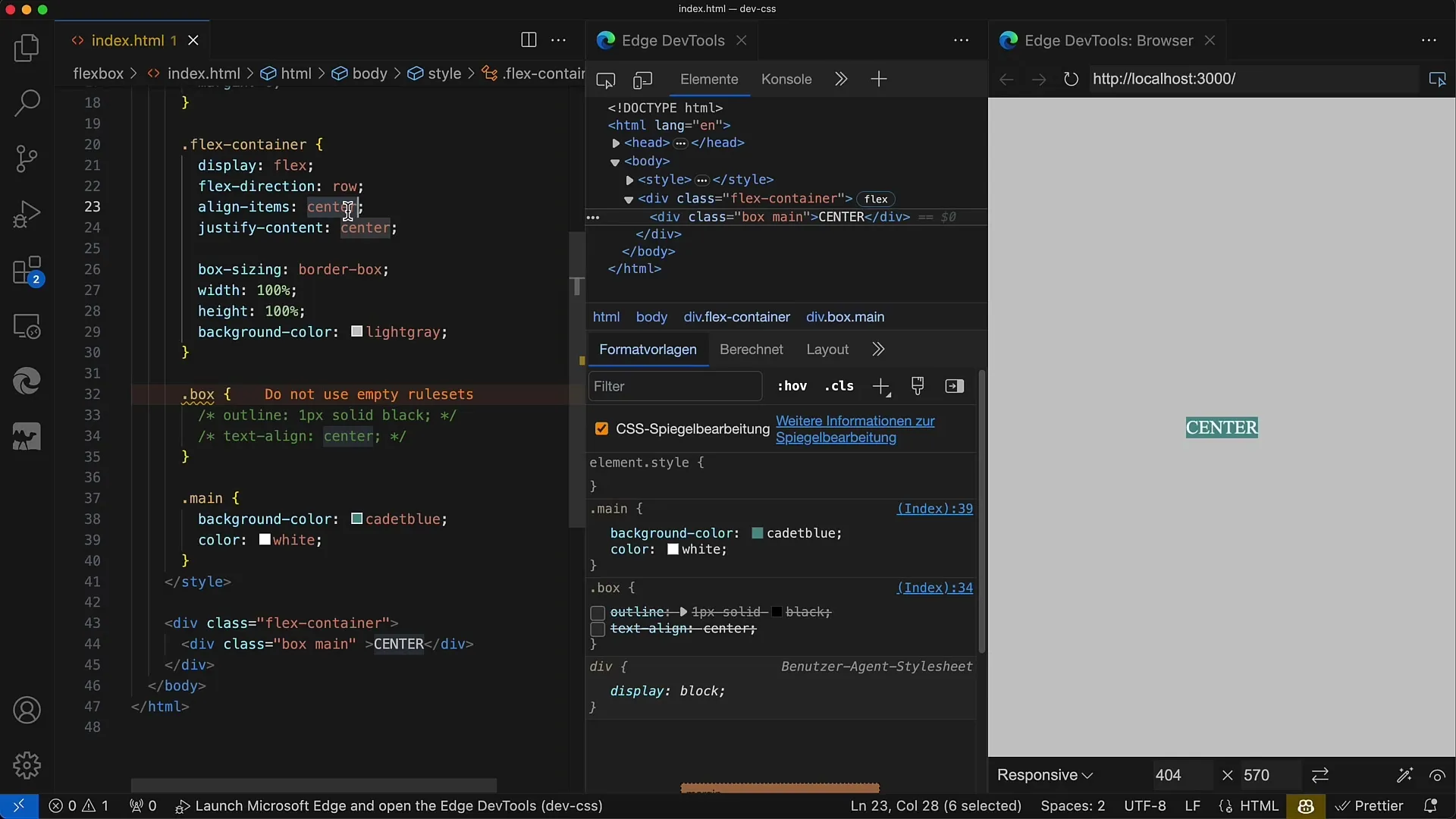
Περίληψη
Σε αυτόν τον οδηγό, μάθατε πώς να χρησιμοποιείτε το flexbox για να κεντράρετε στοιχεία σε CSS. Με τις βασικές ιδιότητες display: flex, align-items και justify-content, ανακαλύψατε έναν ισχυρό τρόπο για να κεντράρετε με κομψότητα και ευκολία το περιεχόμενο στην οθόνη.
Συχνές ερωτήσεις
Πώς μπορώ να κεντράρω ένα μεμονωμένο στοιχείο με το flexbox;Χρησιμοποιήστε ένα δοχείο flex, ορίστε display: flex, align-items: centre και justify-content: centre.
Μπορώ να αλλάξω την κατεύθυνση του flex;Ναι, μπορείτε να προσαρμόσετε την κατεύθυνση του flex με την επιλογή flex-direction: row ή flex-direction: column.
Τι συμβαίνει αν προσθέσω περισσότερα από ένα στοιχεία-παιδιά;Όλα τα στοιχεία-παιδιά παραμένουν κεντραρισμένα στο δοχείο όσο δεν αλλάζουν οι ιδιότητες flexbox.


